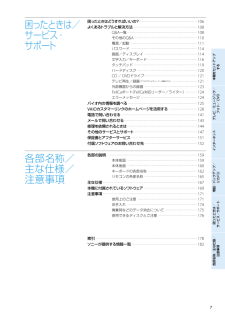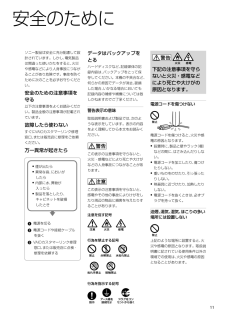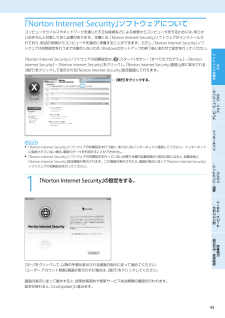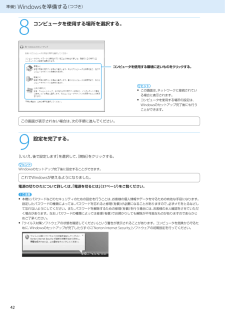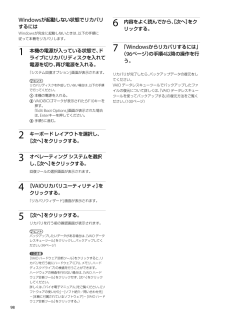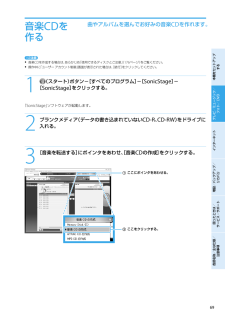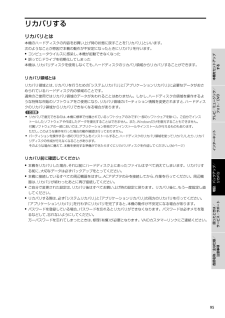Q&A
取扱説明書・マニュアル (文書検索対応分のみ)
"データ"1 件の検索結果
"データ"610 - 620 件目を表示
全般
質問者が納得内蔵HDDを大容量化するのではなく、外付けHDDにしてはどうでしょう?
持ち運び時には不便になりますが、容量の為にHDD交換は如何なものかと。
外付けならPCを買い替えた時でも移行はスムーズだし、万が一PCが壊れてもデータは無事です。
質問の趣旨に対しての回答は、先ずリカバリーディスクを作り、OSを入れていない大容量HDDと現HDDを交換。
その後リカバリーディスクで大容量HDDにOSをクリーンインストールし、USBコードで現HDDを接続してマイドキュメントフォルダーを移す方法になります。
4791日前view114
「バイオ電子マニュアル」には、取扱説明書(本書)よりさらに詳しい情報が掲載されています。(スタート)ボタン−[すべてのプログラム][バイオ電子マニュアル]−をクリック!テレビ/ミュージック/フォト/(アナログテレビチューナー搭載モデル)・ ・ ・ ・ ・ ・ ・ ・ ・ ・ ・ ・ ・ ・ ・ ・ ・ ・ ・ ・ ・ ・ ・ ・ ・ ・ ・ ・ ・ ・ ・ ・ ・ ・ ・ ・ ・ ・ ・ ・ ・ ・ 59・・・・・・・・・・・・・・・・・・・・・テレビ・ビデオDVD・・・・・・・・・・・・・・・・・・・・・・・・・・・・・・・・・ テレビ番組を見る ・・・・・・・・・・・・・・・・・・・・・・・・・・・・・・・・・・59・・・・・・・・・・・・・・・・・・・・・・・・・・・・・・・・・・・ 録画予約をする ・・・・・・・・・・・・・・・・・・・・・・・・・・・・・・・・・・・・60・・・・・・・・・・・・・・・・・・・・・・・・・ 録画したテレビ番組を見る ・・・・・・・・・・・・・・・・・・・・・・・・・・61・・・・・・・・・・・・・・・・・・・ ダイジェストでテレビ番組を見る ・・・・・・・・・・・・...
本機をセットアップするテレビ/ミュージック/フォト/ DVDインターネット・・・・・・・・・・・・・・・・・・・・・・・・・・・・・・・・・・・・・・・・ 108Q&A一覧・・・・・・・・・・・・・・・・・・・・・・・・・・・・・・・・・・・・・・・・ ・・・・・・・・・・・・・・・・・・・・・・・・・・・・・・・・・・・・ 110その他のQ&A・・・・・・・・・・・・・・・・・・・・・・・・・・・・・・・・・・・・ ・・・・・・・・・・・・・・・・・・・・・・・・・・・・・・・・・・・・・・ 111電源/起動 ・・・・・・・・・・・・・・・・・・・・・・・・・・・・・・・・・・・・・・ ・・・・・・・・・・・・・・・・・・・・・・・・・・・・・・・・・・・・・・ 114パスワード ・・・・・・・・・・・・・・・・・・・・・・・・・・・・・・・・・・・・・・ ・・・・・・・・・・・・・・・・・・・・・・・・・・・・・・ 114画面/ディスプレイ ・・・・・・・・・・・・・・・・・・・・・・・・・・・・・・ ・・・・・・・・・・・・・・・・・・・・・・・・・・・・ 116文字入力/キーボード ・・・・...
安全規制について電気通信事業法に基づく認定について電波障害自主規制について無線の周波数についてこの装置は、情報処理装置等電波障本製品は2.4 GHz帯を使用していま本製品は、電気通信事業法に基づく害自主規制協議会 VCCI)(の基準にす。他の無線機器も同じ周波数を技術基準適合認定を受けています。基づくクラスB情報技術装置です。使っていることがあります。他の無認証機器名は次のとおりです。この装置は、家庭環境で使用するこ線機器との電波干渉を防止するため、認証機器名:PCG-261Nとを目的としていますが、この装置下記事項に注意してご使用ください。がラジオやテレビジョン受信機に近電波法に基づく認証について本機内蔵のワイヤレスLANカード/レシーバーおよび付属のキーボードは、電波法に基づく小電力データ通信の無線設備として認証を受けています。従って、本製品を使用する接して使用されると、受信障害を引き起こすことがあります。取扱説明書に従って正しい取り扱い瞬時電圧低下について等で使用される免許を要する移動体ん。電圧低下に対し不都合が生じることただし、以下の事項を行うと法律にがあります。電源の瞬時電圧低下対より罰せられること...
安全のためにソニー製品は安全に充分配慮して設計されています。しかし、電気製品は間違った使いかたをすると、火災や感電などにより人身事故につながることがあり危険です。事故を防ぐために次のことを必ずお守りください。安全のための注意事項を守る以下の注意事項をよくお読みくださデータはバックアップをとるハードディスクなど、記録媒体の記録内容は、バックアップをとって保存してください。本機の不具合など、何らかの原因でデータが消去、破損した場合、いかなる場合においても記録内容の補修や補償については致しかねますのでご了承ください。い。製品全般の注意事項が記載され取扱説明書および製品では、次のよ故障したら使わない電源コードを傷つけない警告表示の意味ています。下記の注意事項を守らないと火災・感電などにより死亡や大けがの原因となります。うな表示をしています。表示の内容すぐにVAIOカスタマーリンク修理窓口、または販売店に修理をご依頼をよく理解してから本文をお読みください。電源コードを傷つけると、火災や感電の原因となります。ください。万一異常が起きたら 設置時に、製品と壁やラック(棚)この表示の注意事項を守らないと、火災・感電などによ...
こと3大機能テレビとリモコンで楽しむインターネットVAIO リモコンブラウザーを使えば、リモコンを使って簡単にテレビでインターネットを楽しめます。生活の中に溶け込むLifeFLOWVAIOを使わないときも、LifeFLOWで時計、カレンダーなどをBGMを流したり、表示したりできます。VAIOにためた写真データをスライドショーで表示することもできます。メイン画面ビジュアライザお気に入り一覧画面リモコンのVAIOボタンをVAIO リモコンブラウザーは、押すと表示されるVAIO リモコンランチャーから起動できます。写真(スライドショー)世界時計(スタート)ボタン−[すべてのプログラム]−キーを押しても起動できます。[LifeFLOW]をクリックして起動します。スクリーンセーバーに設定することもできます。17
「Norton Internet Security」ソフトウェアについてコンピュータウイルスやネットワークを通じた不正な接続などによる被害からコンピュータを守るためには、あらかじめきちんと対策しておく必要があります。本機には、Norton Internet Security」「ソフトウェアがインストールされており、前述の危険からコンピュータを適切に保護することができます。ただし、Norton Internet Security」「ソフ「Norton Internet Security」ソフトウェアの初期設定は、 (スタート)ボタン−[すべてのプログラム][Norton−−をクリックし、Norton Internet Security」「画面上部に表示されるInternet Security][Norton Internet Security]ヒント Norton Internet Security」「ソフトウェアの初期設定を行う前に、あらかじめインターネットに接続してください。インターネットに接続されていない場合、最新のデータを利用することができません。インターネットテレビ/ミュージック/フォト/ DV...
準備5(つづき)Windowsを準備する8コンピュータを使用する場所を選択する。ヒント この画面は、ネットワークに接続されている場合に表示されます。 コンピュータを使用する場所の設定は、Windowsのセットアップ完了後にも行うことができます。この画面が表示されない場合は、次の手順に進んでください。9設定を完了する。[いいえ、後で設定します]を選択して、開始][をクリックする。ヒントWindowsのセットアップ完了後に設定することができます。これでWindowsが使えるようになりました。電源の切りかたについて詳しくは、電源を切るには」37ページ)「(をご覧ください。! ご注意 本機にパスワードなどのセキュリティのための設定を行うことは、お客様の個人情報やデータを守るための有効な手段になります。設定したパスワードの種類によっては、パスワードを忘れると修理(有償)が必要になることがありますので、必ずメモをとるなどして忘れないようにしてください。また、パスワードを解除するための修理(有償)を行う場合には、お客様の本人確認をさせていただく場合があります。なお、パスワードの種類によっては修理(有償)でお預かり...
Windowsが起動しない状態でリカバリするには内容をよく読んでから、次へ][をクリックする。7「Windowsからリカバリするには」(9ページ)の手順以降の操作を行う。以下の手順にWindowsが完全に起動しないときは、従って本機をリカバリします。1本機の電源が入っている状態で、ドライブにリカバリディスクを入れて電源を切り、再び電源を入れる。「システム回復オプション」画面が表示されます。ヒントリカバリディスクを作成していない場合は、以下の手順で行ってください。 本機の電源を入れる。 VAIOのロゴマークが表示されたらF10キーを押す。「Edit Boot Options」画面が表示された場合は、Enterキーを押してください。 手順5に進む。2キーボード レイアウトを選択し、[次へ]をクリックする。3オペレーティング システムを選択し、次へ][をクリックする。回復ツールの選択画面が表示されます。[VAIOリカバリユーティリティ]をクリックする。「リカバリウィザード」画面が表示されます。5[次へ]をクリックする。リカバリを行う前の確認画面が表示されます。ヒントバックアップしたいデータがある場...
23ブランクメディア(データの書き込まれていないCD-R、をドライブにCD-RW)入れる。[音楽を転送する]にポインタをあわせ、音楽CDの作成][をクリックする。テレビ/ミュージック/フォト/ DVD「SonicStage」ソフトウェアが起動します。インターネット1(スタート)ボタン−[すべてのプログラム][SonicStage]−−[SonicStage]をクリックする。増設/バックアップ/リカバリ 操作中に「ユーザー アカウント制御」画面が表示された場合は、続行][をクリックしてください。困ったときは/サービス・サポート! ご注意 音楽CDを作成する場合は、あらかじめ「使用できるディスクとご注意」176ページ)(をご覧ください。本機をセットアップする曲やアルバムを選んでお好みの音楽CDを作れます。各部名称/主な仕様/注意事項音楽CDを作る69
リカバリするリカバリとは本機のハードディスクの内容をお買い上げ時の状態に戻すことを「リカバリ」といいます。 コンピュータウイルスに感染し、本機が起動できなくなった 誤ってC:ドライブを初期化してしまった本機は、リカバリディスクを使用しなくても、ハードディスクのリカバリ領域からリカバリすることができます。リカバリ領域とは本機をセットアップする次のようなことが原因で本機の動作が不安定になったときにリカバリを行います。められているハードディスク内の領域のことです。通常のご使用ではリカバリ領域のデータが失われることはありません。しかし、ハードディスクの領域を操作するような特殊な市販のソフトウェアをご使用になり、リカバリ領域のパーティション情報を変更されますと、ハードディスクのリカバリ領域からリカバリできなくなる場合があります。! ご注意 リカバリで復元できるのは、本機に標準で付属されているソフトウェアのみです(一部のソフトウェアを除く)。ご自分でインストールしたソフトウェアや作成したデータを復元することはできません。また、Windowsだけを復元することもできません。テレビ/ミュージック/フォト/ DVDリカバ...
- 1